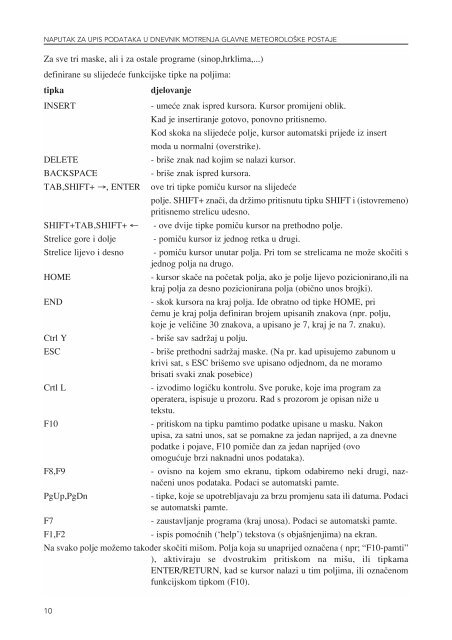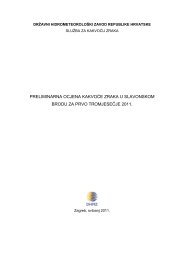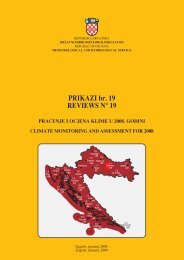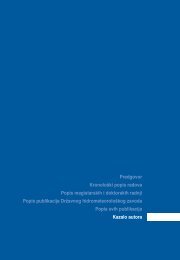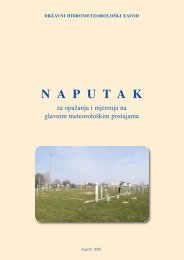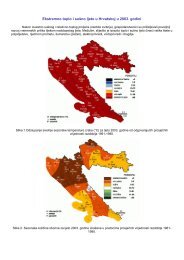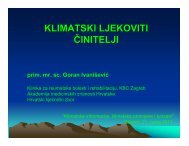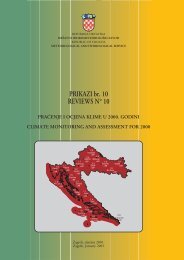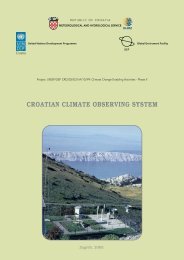Naputak za unošenje podataka iz Dnevnika Glavne ... - DHMZ
Naputak za unošenje podataka iz Dnevnika Glavne ... - DHMZ
Naputak za unošenje podataka iz Dnevnika Glavne ... - DHMZ
Create successful ePaper yourself
Turn your PDF publications into a flip-book with our unique Google optimized e-Paper software.
NAPUTAK ZA UPIS PODATAKA U DNEVNIK MOTRENJA GLAVNE METEOROLO©KE POSTAJE<br />
Za sve tri maske, ali i <strong>za</strong> ostale programe (sinop,hrklima,...)<br />
definirane su slijedeÊe funkcijske tipke na poljima:<br />
tipka<br />
djelovanje<br />
INSERT<br />
- umeÊe znak ispred kursora. Kursor promijeni oblik.<br />
Kad je insertiranje gotovo, ponovno pritisnemo.<br />
Kod skoka na slijedeÊe polje, kursor automatski prijeapplee <strong>iz</strong> insert<br />
moda u normalni (overstrike).<br />
DELETE<br />
- briπe znak nad kojim se nalazi kursor.<br />
BACKSPACE<br />
- briπe znak ispred kursora.<br />
TAB,SHIFT+ →, ENTER ove tri tipke pomiËu kursor na slijedeÊe<br />
polje. SHIFT+ znaËi, da dræimo pritisnutu tipku SHIFT i (istovremeno)<br />
pritisnemo strelicu udesno.<br />
SHIFT+TAB,SHIFT+ ← - ove dvije tipke pomiËu kursor na prethodno polje.<br />
Strelice gore i dolje - pomiËu kursor <strong>iz</strong> jednog retka u drugi.<br />
Strelice lijevo i desno - pomiËu kursor unutar polja. Pri tom se strelicama ne moæe skoËiti s<br />
jednog polja na drugo.<br />
HOME<br />
- kursor skaËe na poËetak polja, ako je polje lijevo pozicionirano,ili na<br />
kraj polja <strong>za</strong> desno pozicionirana polja (obiËno unos brojki).<br />
END<br />
- skok kursora na kraj polja. Ide obratno od tipke HOME, pri<br />
Ëemu je kraj polja definiran brojem upisanih znakova (npr. polju,<br />
koje je veliËine 30 znakova, a upisano je 7, kraj je na 7. znaku).<br />
Ctrl Y<br />
- briπe sav sadræaj u polju.<br />
ESC<br />
- briπe prethodni sadræaj maske. (Na pr. kad upisujemo <strong>za</strong>bunom u<br />
krivi sat, s ESC briπemo sve upisano odjednom, da ne moramo<br />
brisati svaki znak posebice)<br />
Crtl L<br />
- <strong>iz</strong>vodimo logiËku kontrolu. Sve poruke, koje ima program <strong>za</strong><br />
operatera, ispisuje u prozoru. Rad s prozorom je opisan niæe u<br />
tekstu.<br />
F10<br />
- pritiskom na tipku pamtimo podatke upisane u masku. Nakon<br />
upisa, <strong>za</strong> satni unos, sat se pomakne <strong>za</strong> jedan naprijed, a <strong>za</strong> dnevne<br />
podatke i pojave, F10 pomiËe dan <strong>za</strong> jedan naprijed (ovo<br />
omoguÊuje brzi naknadni unos <strong>podataka</strong>).<br />
F8,F9<br />
- ovisno na kojem smo ekranu, tipkom odabiremo neki drugi, naznaËeni<br />
unos <strong>podataka</strong>. Podaci se automatski pamte.<br />
PgUp,PgDn<br />
- tipke, koje se upotrebljavaju <strong>za</strong> brzu promjenu sata ili datuma. Podaci<br />
se automatski pamte.<br />
F7<br />
- <strong>za</strong>ustavljanje programa (kraj unosa). Podaci se automatski pamte.<br />
F1,F2<br />
- ispis pomoÊnih (‘help’) tekstova (s objaπnjenjima) na ekran.<br />
Na svako polje moæemo takoappleer skoËiti miπom. Polja koja su unaprijed oznaËena ( npr; “F10-pamti”<br />
), aktiviraju se dvostrukim pritiskom na miπu, ili tipkama<br />
ENTER/RETURN, kad se kursor nalazi u tim poljima, ili oznaËenom<br />
funkcijskom tipkom (F10).<br />
10